系统之家win10光盘安装步骤
分类:windows7教程 发布时间:2016-11-14 23:00:47
系统之家win10光盘安装步骤是怎样的?相比U盘,光盘装系统之家win10现在已经是专业级别人员使用的了。因为系统之家win10光盘安装步骤对于数据存储的精度和长期永久性存储数据比U盘有更大优势,对于很多珍贵数据、文档、机要文件。下面系统之家小编就把光盘装系统之家win10当做双十一待续的礼物送给大家。
一、准备工作
(1)正版优质的空白DVD光盘,容量4.7GB,CD太小,现在Win10系统在3-4GB左右;这些光盘京东和天猫上很多;
(2)质量还行的刻录机一台,一般笔记本自带,笔记本木有的,京东上正版外置刻录机(刻录DVD的)也只要200元左右;
(3)下载好的Win10微软原版iSO镜像(原版镜像国内以Win10之家官网iwin10.com为唯一微软正版渠道,其它渠道下载的盗版系统内置广告、软件、暗窗、木马病毒的,Win10之家官网概不负任何责任。)
(4)制作Win10系统光盘的软件工具:这里小拾妹只推荐功能强大、无广告的工具软碟通;
二、刻录光盘
(1)现将空白DVD光盘放入光驱中;
(2)打开软件UltraISO软碟通,Win7及Win7系统以上以管理员身份运行UltraISO软碟通;
(3)运行软件提示需要输入注册码,现提供免费的注册码一枚,注册名:李明,注册码:509F-BA54-BBA6-73C5;
(4)打开软件后在菜单栏找到“工具”,找到“刻录光盘映像”;
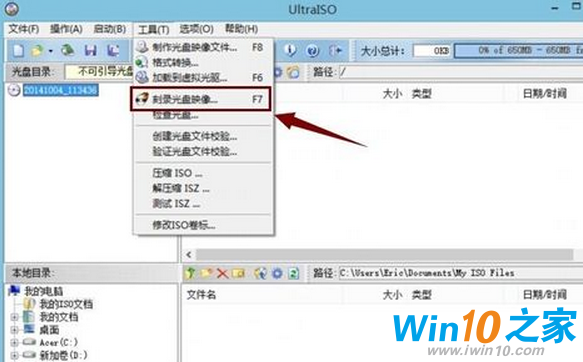
(5)在弹出的对话框中,点击“映像文件”后面的三个点“...”即打开;
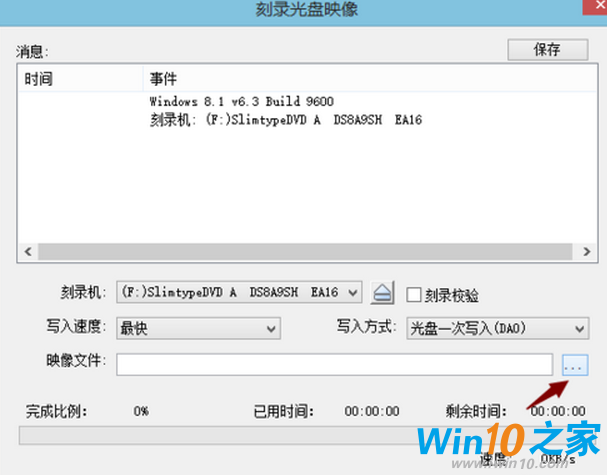
(6)选中在Win10之家官网下载的微软原版iSO镜像文件,点击“打开”;
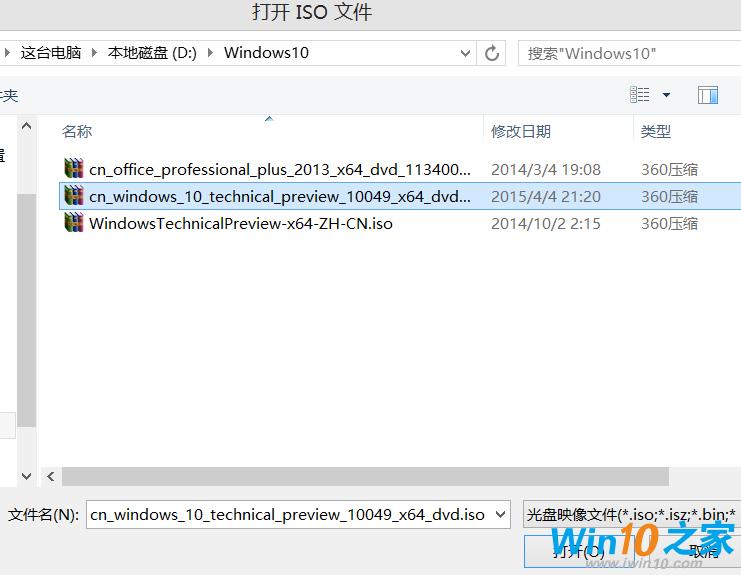
(7)如果光盘质量一般,建议勾选“刻录校验”,由于光盘刻录的是操作系统,写入方式选择“光盘一次写入”;对于刻录速度的选项,大家可以根据自己购买的光盘质量来决定,一般选择适中即可;最后点击“刻录”;
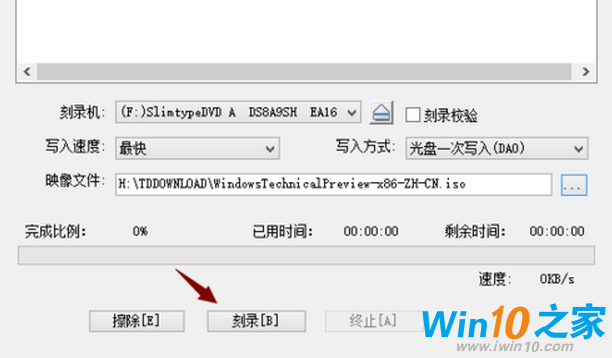
三、光盘安装系统之家win10纯净版
(1)刻录完成后,将光盘放入电脑光驱,进入BIOS设置电脑从光驱启动(台式机一般按“Delete”或者“F2”或者“F12”进入BIOS;笔记本一般按“F2”或“F1”或“F12”等进入BIOS),具体为将BOOT的“First Boot Device”设置为“CDROM”,保存重启即可;
(2)进入Windows10的安装流程,按照提示走完流程即安装完毕;
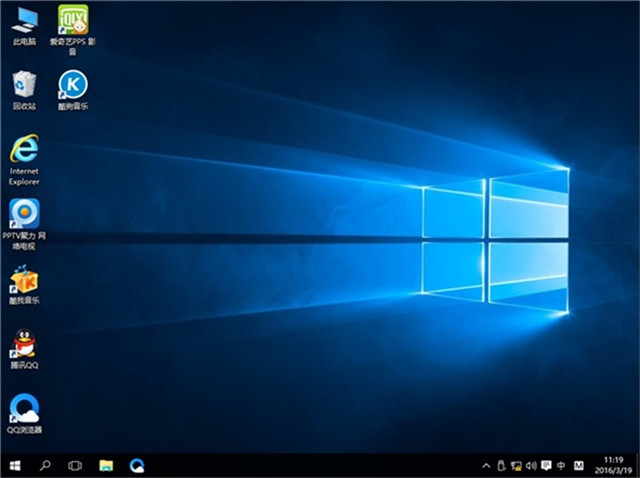
系统之家win10光盘安装步骤图5
如上就是系统之家win10光盘安装步骤的全部内容了,光盘装系统之家win10的方法到此就结束了,如果你还想要越多更多精彩的精彩资讯的话,详情敬请关注我们的官网,或者是关注小编的资讯,小编会努力为你提供更加优质的资源。






 立即下载
立即下载







 魔法猪一健重装系统win10
魔法猪一健重装系统win10
 装机吧重装系统win10
装机吧重装系统win10
 系统之家一键重装
系统之家一键重装
 小白重装win10
小白重装win10
 杜特门窗管家 v1.2.31 官方版 - 专业的门窗管理工具,提升您的家居安全
杜特门窗管家 v1.2.31 官方版 - 专业的门窗管理工具,提升您的家居安全 免费下载DreamPlan(房屋设计软件) v6.80,打造梦想家园
免费下载DreamPlan(房屋设计软件) v6.80,打造梦想家园 全新升级!门窗天使 v2021官方版,保护您的家居安全
全新升级!门窗天使 v2021官方版,保护您的家居安全 创想3D家居设计 v2.0.0全新升级版,打造您的梦想家居
创想3D家居设计 v2.0.0全新升级版,打造您的梦想家居 全新升级!三维家3D云设计软件v2.2.0,打造您的梦想家园!
全新升级!三维家3D云设计软件v2.2.0,打造您的梦想家园! 全新升级!Sweet Home 3D官方版v7.0.2,打造梦想家园的室内装潢设计软件
全新升级!Sweet Home 3D官方版v7.0.2,打造梦想家园的室内装潢设计软件 优化后的标题
优化后的标题 最新版躺平设
最新版躺平设 每平每屋设计
每平每屋设计 [pCon planne
[pCon planne Ehome室内设
Ehome室内设 家居设计软件
家居设计软件 微信公众号
微信公众号

 抖音号
抖音号

 联系我们
联系我们
 常见问题
常见问题



